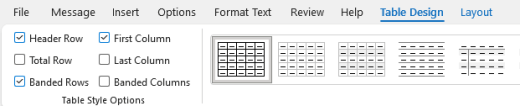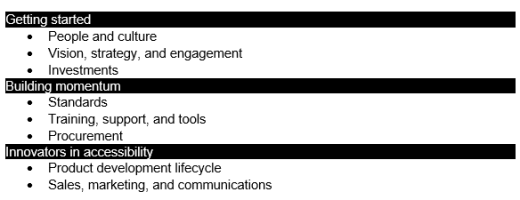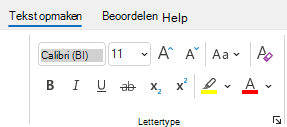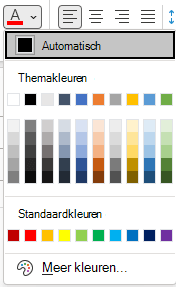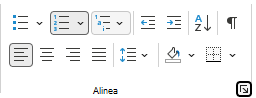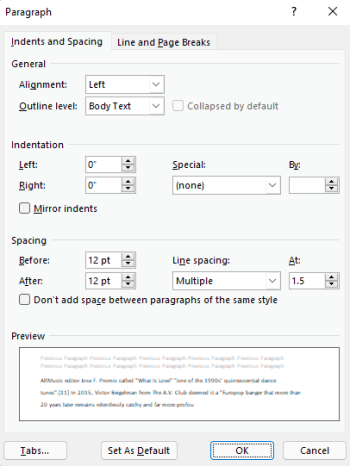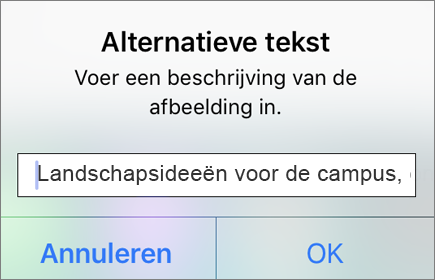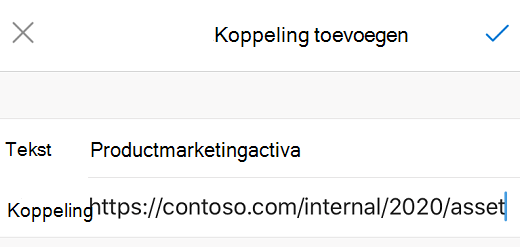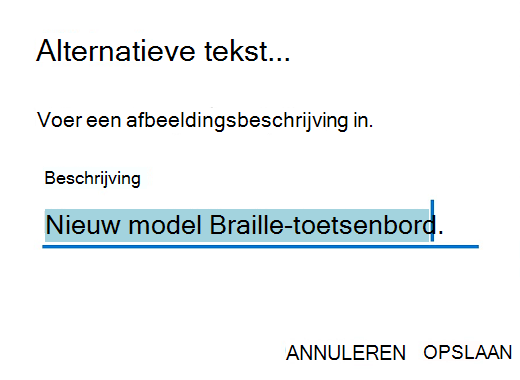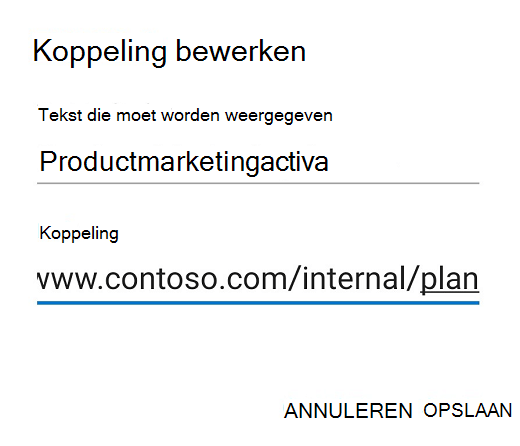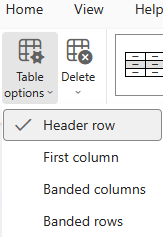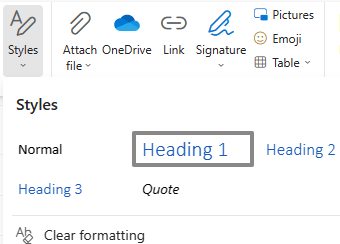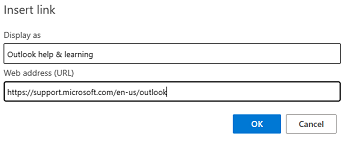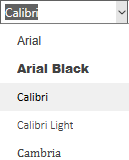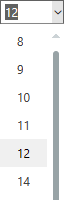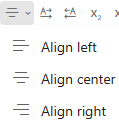In dit onderwerp vindt u stapsgewijze instructies voor het toegankelijk maken van uw e-mailberichten en het ontgrendelen van uw inhoud voor iedereen, inclusief mensen met een beperking.
U leert bijvoorbeeld hoe u met de toegankelijkheidscontrole werkt om toegankelijkheidsproblemen aan te pakken terwijl u uw e-mailbericht schrijft. U leert ook hoe u alternatieve tekst toevoegt aan afbeeldingen, zodat mensen die schermlezers gebruiken, kunnen luisteren naar waar de afbeelding over gaat. U kunt ook lezen hoe u lettertypen, kleuren en stijlen gebruikt om de inclusiviteit van uw e-mailberichten te maximaliseren voordat u ze verzendt.
In dit onderwerp
Toegankelijkheid controleren terwijl u werkt in Outlook voor Windows
Toegankelijkheidscontrole is een hulpprogramma waarmee uw inhoud wordt gecontroleerd en toegankelijkheidsproblemen worden gevlagd. Het verklaart waarom elk probleem een potentieel probleem kan zijn voor iemand met een beperking. De toegankelijkheidscontrole geeft ook aan hoe u de problemen kunt oplossen die worden weergegeven.
In nieuwe Outlook en klassieke Outlook wordt de toegankelijkheidscontrole automatisch op de achtergrond uitgevoerd wanneer u een e-mailbericht opstelt. Als de toegankelijkheidscontrole toegankelijkheidsproblemen detecteert, biedt een MailTip een handige aanwijzer om de problemen te controleren en op te lossen voordat u uw e-mail verzendt.

Innieuwe Outlook en klassieke Outlook kunt u definiëren hoe de toegankelijkheidsmeldingen en Toegankelijkheidscontrole werken. Selecteer Bestand > Opties > Toegankelijkheid en selecteer of u toegankelijkheidsmeldingen wilt zien via een MailTip terwijl u werkt, in bepaalde scenario's of alleen wanneer u Toegankelijkheidscontrole handmatig start.
De standaardoptie is om toegankelijkheidsmeldingen weer te geven in bepaalde scenario's. Als er toegankelijkheidsproblemen worden gedetecteerd, wordt een MailTip weergegeven om u te helpen suggesties te bekijken en het probleem op te lossen.
Je kan kiezen uit de volgende opties:
-
Toegankelijkheidswaarschuwingen weergeven terwijl ik werk
-
Toegankelijkheidswaarschuwingen weergeven wanneer:
-
Ten minste één geadresseerde geeft de voorkeur aan toegankelijke inhoud
-
Een donkere achtergrond gebruiken om een bericht op te stellen. Als u een zwart thema opstelt met de donkere modus ingeschakeld, wat de standaardinstelling is voor dit thema, wordt de Toegankelijkheidscontrole uitgevoerd, maar worden alleen meldingen weergegeven wanneer het tekstcontrast onvoldoende is. Eventuele andere problemen worden nog steeds weergegeven in het deelvenster Toegankelijkheid , maar ze zorgen er niet voor dat de MailTip wordt weergegeven.
-
Een bericht opstellen voor een groot publiek
-
Ten minste één ontvanger bevindt zich buiten mijn organisatie
-
Een bericht met een hoge urgentie opstellen
-
-
Toegankelijkheidswaarschuwingen alleen weergeven wanneer ik Toegankelijkheidscontrole open
Als u de toegankelijkheidscontrole handmatig wilt starten, selecteert u Controleren > Toegankelijkheid controleren. Het deelvenster Toegankelijkheid wordt geopend en u kunt nu toegankelijkheidsproblemen bekijken en oplossen. Ga voor meer informatie naar Toegankelijkheidscontrole verbeteren met de toegankelijkheidscontrole.
Vermijd het gebruik van tabellen in Outlook voor Windows
Vermijd innieuwe Outlook voor Windows of het klassieke Outlook voor Windows het gebruik van tabellen indien mogelijk en presenteer de gegevens op een andere manier, zoals alinea's met koppen en banners. Tabellen met een vaste breedte zijn mogelijk moeilijk te lezen voor personen die Vergrootglas gebruiken, omdat dergelijke tabellen de inhoud naar een bepaalde grootte dwingen. Hierdoor is het lettertype erg klein, waardoor gebruikers van Vergrootglas met name op mobiele apparaten horizontaal moeten schuiven.
Als u tabellen moet gebruiken, gebruikt u de volgende richtlijnen om ervoor te zorgen dat uw tabel zo toegankelijk mogelijk is:
-
Vermijd tabellen met vaste breedte.
-
Zorg ervoor dat de tabellen correct worden weergegeven op alle apparaten, inclusief telefoons en tablets.
-
Als u hyperlinks in de tabel hebt, bewerkt u de koppelingsteksten, zodat ze logisch zijn en niet halverwege de zin worden verbroken.
-
Zorg ervoor dat het e-mailbericht gemakkelijk kan worden gelezen met Vergrootglas. Verzend het concept van de e-mail naar uzelf en bekijk het op een mobiel apparaat om ervoor te zorgen dat mensen niet horizontaal hoeven te schuiven in de e-mail op een telefoon, bijvoorbeeld.
Tabelkoppen gebruiken
Innieuwe Outlook voor Windows of het klassieke Outlook voor Windows houden schermlezers hun locatie in een tabel bij door tabelcellen te tellen. Als een cel genest is in een andere tabel of samengevoegd of gesplitst is, raakt de schermlezer de tel kwijt en kan deze hierna geen nuttige informatie over de tabel meer verstrekken. Lege cellen in een tabel kunnen misleidend werken voor een gebruiker van een schermlezer omdat deze dan zou kunnen denken dat er zich verder niets meer in de tabel bevindt. Gebruik een eenvoudige tabelstructuur alleen voor gegevens en geef informatie over kolomkoppen op. Schermlezers gebruiken gegevens in kolomkoppen ook om rijen en kolommen te identificeren.
Gebruik Toegankelijkheidscontrole om ervoor te zorgen dat tabellen geen gesplitste cellen, samengevoegde cellen of geneste tabellen bevatten.
-
Plaats de cursor op een willekeurige plek in de tabel.
-
Schakel op het tabblad Tabelontwerp in de groep Opties voor tabelstijl het selectievakje Veldnamenrij in.
-
Typ de kolomkoppen.
Ingebouwde koppen en stijlen gebruiken in Outlook voor Windows
Innieuwe Outlook voor Windows of het klassieke Outlook voor Windows zijn koppen bedoeld om te worden gescand, zowel visueel als met ondersteunende technologie. Idealiter wordt in koppen uitgelegd waar een e-mailsectie over gaat. Gebruik de ingebouwde kopstijlen en maak beschrijvende kopteksten om het voor schermlezers gemakkelijker te maken om de structuur van het bericht te bepalen en door de koppen te navigeren.
Organiseer koppen in de voorgeschreven logische volgorde. Gebruik bijvoorbeeld Kop 1 en vervolgens Kop 2. Organiseer de informatie in uw e-mail in kleine segmenten. In het ideale geval staan onder elke kop slechts enkele alinea's.
Voor de stapsgewijze instructies over het gebruik van de koppen en stijlen gaat u naar E-mailberichten opmaken met stijlen.
Alineabanners maken in Outlook voor Windows
Innieuwe Outlook voor Windows of het klassieke Outlook voor Windows kunt u niet alleen koppen gebruiken om de inhoud in uw e-mailbericht te ordenen, maar ook alineabanners maken. In een alineabanner strekt het achtergrondkleurblok zich uit over de breedte van het e-mailbericht en wordt de tekst in de banner gemarkeerd. Dit is een geweldig alternatief voor tabellen om inhoud te ordenen en te scheiden.
-
Selecteer de bannertekst.
-
Selecteer het tabblad Tekst opmaken.
-
Selecteer in de groep Alinea
Alternatieve tekst toevoegen aan visuals in Outlook voor Windows
Innieuwe Outlook voor Windows of het klassieke Outlook voor Windows helpt alternatieve tekst mensen die het scherm niet kunnen zien te begrijpen wat belangrijk is in afbeeldingen, vormen, SmartArt-afbeeldingen, grafieken en andere visuals. Beschrijf de afbeelding in alternatieve tekst kort en vermeld de intentie ervan. Schermlezers lezen de tekst om de afbeelding te beschrijven voor gebruikers die de afbeelding niet kunnen zien.
Voor de stapsgewijze instructies voor het toevoegen van alternatieve tekst gaat u naar Alternatieve tekst toevoegen aan een vorm, afbeelding, grafiek, SmartArt-afbeelding of ander object.
Ga naar Alles wat u moet weten om effectieve alternatieve tekst te schrijven voor meer informatie over het schrijven van alternatieve tekst. Visuele inhoud kan bestaan uit afbeeldingen, SmartArt-graphics, vormen, groepen, grafieken, ingesloten objecten, inktobjecten en video’s.
Als u ontbrekende alternatieve tekst wilt vinden, gebruikt u Toegankelijkheidscontroleinnieuwe Outlook of klassieke Outlook.
Notities:
-
Voeg voor audio- en video-inhoud, naast alternatieve tekst, ondertiteling toe voor mensen die doof of slechthorend zijn.
-
Vermijd het gebruik van tekst in afbeeldingen als de enige methode voor het overbrengen van belangrijke informatie. Als u een afbeelding met tekst erin moet gebruiken, herhaalt u die tekst in het e-mailbericht.
Toegankelijke hyperlinktekst en scherminfo toevoegen in Outlook voor Windows
Innieuwe Outlook voor Windows of het klassieke Outlook voor Windows scannen mensen die schermlezers gebruiken soms een lijst met koppelingen. Koppelingen moeten duidelijke en accurate informatie over de bestemming overbrengen. Vermijd bijvoorbeeld het gebruik van koppelingsteksten zoals 'Klik hier', 'Deze pagina bekijken', 'Ga hierheen' of 'Meer informatie'. Neem in plaats daarvan de volledige titel van de doelpagina op. U kunt ook scherminfo toevoegen die wordt weergegeven als de cursor zich boven tekst of afbeeldingen bevindt die een hyperlink bevatten.
Tip: Als de titel op de bestemmingspagina voor de hyperlink een accuraat overzicht biedt van wat er op de pagina staat, kunt u deze als de hyperlinktekst gebruiken. Deze hyperlinktekst komt bijvoorbeeld overeen met de titel op de doelpagina: Meer maken met Microsoft-sjablonen.
Voor de stapsgewijze instructies voor het maken van hyperlinks en scherminfo gaat u naar Een hyperlink maken of bewerken.
Toegankelijke lettertype-indeling en -kleur gebruiken in Outlook voor Windows
Innieuwe Outlook voor Windows of het klassieke Outlook voor Windows sluit een toegankelijk lettertype de leessnelheid niet uit of vertraagt de leessnelheid van personen die een e-mailbericht leest, inclusief mensen met een slechtziende of leesbeperking of mensen die blind zijn. Het juiste lettertype verbetert de leesbaarheid en leesbaarheid van de e-mailberichten.
Voor instructies over het wijzigen van het standaardlettertype gaat u naar Wijzigen of het standaardlettertype instellen in Outlook.
Toegankelijke tekenopmaak gebruiken
Als u de leesbelasting wilt verminderen, selecteert u bekende schreefloze lettertypen, zoals Arial of Calibri. Vermijd het gebruik van tekst in hoofdletters en overvloedig gecursiveerde of onderstreepte tekst.
Een persoon met een visuele beperking kan de betekenis van bepaalde kleuren missen. Voeg bijvoorbeeld een onderstreping toe aan gekleurde hyperlinktekst, zodat mensen die kleurenblind zijn, weten dat de tekst is gekoppeld, zelfs als ze de kleur niet zien. Kolomkoppen kunt u bijvoorbeeld vet maken of een groter lettertype geven.
-
Selecteer uw tekst.
-
Selecteer het tabblad Tekst opmaken.
-
Selecteer in de groep Lettertype , die opties biedt voor lettertype, grootte, stijl en kleur, uw opmaakopties innieuwe Outlook of klassieke Outlook.
Toegankelijke tekstkleur gebruiken
Innieuwe Outlook voor Windows of het klassieke Outlook voor Windows moet de tekst in uw e-mail leesbaar zijn in een modus met hoog contrast. Gebruik heldere kleuren of kleurenschema's met een hoog contrast aan weerszijden van het spectrum. Met zwart-witschema's zijn tekst en vormen gemakkelijker te onderscheiden voor mensen die kleurenblind zijn.
Gebruik de instelling Automatisch voor lettertypekleuren om ervoor te zorgen dat tekst goed wordt weergegeven in een modus met hoog contrast. Als u onvoldoende kleurcontrast wilt vinden, gebruikt u Toegankelijkheidscontrole.
-
Selecteer uw tekst.
-
Selecteer Bericht.
-
Selecteer in de groep Lettertype
-
Selecteer Automatisch.
Toegankelijke lijsten maken in Outlook voor Windows
Als u het gemakkelijker wilt maken voor schermlezers om uw e-mail te lezen, kunt u de informatie in uw e-mail indelen in kleine segmenten, zoals lijsten met opsommingstekens of genummerde lijsten.
Voor de stapsgewijze instructies voor het maken van lijsten gaat u naar Een genummerde lijst of lijst met opsommingstekens toevoegen aan een bericht.
De ruimte tussen zinnen en alinea's aanpassen in Outlook voor Windows
Innieuwe Outlook voor Windows of de klassieke Versie van Outlook voor Windows beschrijven mensen met dyslexie dat tekst 'samenzwemmen' op een pagina wordt weergegeven (het comprimeren van één regel tekst in de onderstaande regel). Ze zien vaak tekst samenvoegen of vervormen. Als u de leesbelasting wilt verminderen, kunt u de witruimte tussen zinnen en alinea's vergroten.
-
Selecteer uw tekst.
-
Selecteer het tabblad Tekst opmaken.
-
Selecteer in de groep Alinea in de rechterbenedenhoek van de groep de startknop voor het dialoogvenster om de groep uit te vouwen. Het dialoogvenster Alinea wordt geopend en het tabblad Inspringingen en afstand wordt weergegeven.
-
Selecteer onder Afstand de gewenste afstandsopties en selecteer vervolgens OK innieuwe Outlook of klassieke Outlook.
Toegankelijke e-mail aanvragen in Outlook voor Windows
Laat innieuwe Outlook voor Windows of de klassieke Versie van Outlook voor Windows personen die u een e-mail sturen weten dat u de voorkeur geeft aan het ontvangen van toegankelijke inhoud.
-
Als u naar uw accountgegevens op het web wilt gaan, selecteert u in Outlookde optie Bestand > Info en klikt u vervolgens in Accountinstellingen op de koppeling onder Dit account op internet openen. Webversie van Outlook wordt geopend in uw browser.
-
Ga in Webversie van Outlook naar Toegankelijkheidsinstellingen en selecteer
-
Als u toegankelijke inhoud wilt aanvragen, schakelt u het selectievakje Afzenders vragen om inhoud te verzenden die toegankelijk is in. Sluit vervolgens het venster Instellingen .
Toegankelijkheid testen met Insluitende lezer in Outlook voor Windows
Lees innieuwe Outlook voor Windows of het klassieke Outlook voor Windows de e-mail met Insluitende lezer om te controleren hoe het klinkt.
-
Selecteer bericht > Insluitende lezer in uw e-mailbericht.
-
Selecteer hardop voorlezen op het tabblad Insluitende lezer.
-
Als u Insluitende lezer wilt afsluiten, selecteert u Insluitende lezer sluiten.
Zie ook
Video: De toegankelijkheid van e-mail verbeteren
Toegankelijkheid verbeteren met Toegankelijkheidscontrole
Regels voor de Toegankelijkheidscontrole
Uw Word-documenten toegankelijk maken voor personen met een handicap
Uw Excel-documenten toegankelijk maken voor personen met een handicap
Uw PowerPoint-presentaties toegankelijk maken voor personen met een handicap
In dit onderwerp
Aanbevolen procedures voor het toegankelijk maken van Outlook voor iOS e-mail
De volgende tabel bevat belangrijke aanbevolen procedures om een e-mailbericht in Outlook voor iOS te maken dat toegankelijk is voor mensen met een handicap.
|
Wat moet ik toegankelijk maken? |
Waarom moet ik dit toegankelijk maken? |
Hoe toegankelijk maken |
|---|---|---|
|
Alternatieve tekst opnemen met visuals. |
Alternatieve tekst helpt gebruikers die het scherm niet kunnen zien, om beter te begrijpen wat er belangrijk is in de afbeeldingen en andere visuele elementen. |
|
|
Voeg duidelijke tekst voor hyperlinks toe. |
Mensen met schermlezers scannen soms een lijst met koppelingen. |
|
|
Gebruik ingebouwde lijsten. |
Organiseer en structureer de informatie in uw e-mail in kleine eenheden die gemakkelijk te lezen, te navigeren en door te bladeren zijn. |
Alternatieve tekst toevoegen aan visuals inOutlook voor iOS
Alternatieve tekst helpt mensen die het scherm niet kunnen zien om te begrijpen wat belangrijk is in afbeeldingen, vormen, SmartArt-afbeeldingen, grafieken en andere visuals. Beschrijf de afbeelding in alternatieve tekst kort en vermeld de intentie ervan. Schermlezers lezen de tekst om de afbeelding te beschrijven voor gebruikers die de afbeelding niet kunnen zien.
Vermijd het gebruik van tekst in afbeeldingen als de enige methode voor het overbrengen van belangrijke informatie. Als u een afbeelding met tekst erin moet gebruiken, herhaalt u die tekst in het e-mailbericht. Dit is met name belangrijk bij het gebruik van Outlook voor iOS.
Als u een goede alternatieve tekst wilt schrijven, moet u de inhoud en het doel van de afbeelding op een beknopte en ondubbelzinnige manier overbrengen. De alternatieve tekst mag niet langer zijn dan een korte zin of twee, meestal zijn er enkele zorgvuldig geselecteerde woorden. Herhaal geen tekst uit de omringende context als alternatieve tekst en gebruik geen woordgroepen om te verwijzen naar afbeeldingen, zoals ‘een afbeelding’ of ‘een afbeelding van’.
Ga naar Alles wat u moet weten om effectieve alternatieve tekst te schrijven voor meer informatie over het schrijven van alternatieve tekst.
-
Tik in het e-mailbericht dat u opstelt op een afbeelding om deze te selecteren en het contextmenu te openen.
-
Swipe in het contextmenu naar links en selecteer vervolgens Alternatieve tekst.
-
Typ de alternatieve tekst voor de afbeelding.
Tip: Neem de belangrijkste informatie op in de eerste regel en wees zo beknopt mogelijk.
-
Selecteer OK als u klaar bent.
Toegankelijke hyperlinktekst toevoegen inOutlook voor iOS
Mensen met schermlezers scannen soms een lijst met koppelingen. Koppelingen moeten duidelijke en accurate informatie over de bestemming overbrengen. Vermijd bijvoorbeeld het gebruik van koppelingsteksten zoals 'Klik hier', 'Deze pagina bekijken', 'Ga hierheen' of 'Meer informatie'. Neem in plaats daarvan de volledige titel van de doelpagina op.
Tip: Als de titel op de bestemmingspagina voor de hyperlink een accuraat overzicht biedt van wat er op de pagina staat, kunt u deze als de hyperlinktekst gebruiken. Deze hyperlinktekst komt bijvoorbeeld overeen met de titel op de doelpagina: Meer maken met Microsoft-sjablonen.
-
Selecteer in de e-mail die u opstelt inOutlook voor iOS het stuk tekst waaraan u de hyperlink wilt invoegen.
-
Dubbeltik zo nodig op de geselecteerde tekst om het contextmenu te openen.
-
Swipe in het contextmenu naar links en selecteer koppeling toevoegen.
-
Als u de hyperlinktekst wilt wijzigen, typt u een nieuwe tekst in het veld Tekst .
-
Typ of plak de doel-URL in het veld Koppeling .
-
Als u de hyperlink wilt invoegen, selecteert u
Toegankelijke lijsten maken inOutlook voor iOS
Om het voor schermlezers gemakkelijker te maken om uw e-mail inOutlook voor iOS te lezen, organiseert u de informatie erin in kleine segmenten, zoals lijsten met opsommingstekens of genummerde lijsten.
U kunt lijsten zo ontwerpen dat u geen gewone alinea zonder opsommingsteken of nummer in het midden van een lijst hoeft toe te voegen. Als uw lijst is opgesplitst in een gewone alinea, kunnen sommige schermlezers het aantal lijstitems verkeerd aankondigen. Ook kan de gebruiker in het midden van de lijst horen dat hij of zij de lijst verlaat.
-
Plaats in het e-mailbericht dat u opstelt de cursor op de plaats waar u een lijst wilt maken.
-
Selecteer in de werkbalk boven het schermtoetsenbord
-
Selecteer in het menu tekstopmaak
-
Typ de tekst van het lijstitem en selecteer retourneren. Er wordt een nieuw lijstitem toegevoegd. Herhaal deze stap voor elk lijstitem dat u wilt toevoegen.
Zie ook
Uw Word-documenten toegankelijk maken voor personen met een handicap
Uw Excel-documenten toegankelijk maken voor personen met een handicap
Uw PowerPoint-presentaties toegankelijk maken voor personen met een handicap
Uw OneNote-notitieblokken toegankelijk maken voor personen met een handicap
In dit onderwerp
Aanbevolen procedures voor het toegankelijk maken van Outlook voor Android e-mail
De volgende tabel bevat de belangrijkste aanbevolen procedures voor het maken van een Outlook voor Android e-mail die toegankelijk is voor mensen met een beperking.
|
Wat moet ik toegankelijk maken? |
Waarom moet ik dit toegankelijk maken? |
Hoe toegankelijk maken |
|---|---|---|
|
Alternatieve tekst opnemen met visuals. |
Alternatieve tekst helpt gebruikers die het scherm niet kunnen zien, om beter te begrijpen wat er belangrijk is in de afbeeldingen en andere visuele elementen. |
|
|
Voeg duidelijke tekst voor hyperlinks toe. |
Mensen met schermlezers scannen soms een lijst met koppelingen. |
|
|
Gebruik ingebouwde lijsten. |
Organiseer en structureer de informatie in uw e-mail in kleine eenheden die gemakkelijk te lezen, te navigeren en door te bladeren zijn. |
Alternatieve tekst toevoegen aan visuals inOutlook voor Android
Alternatieve tekst helpt mensen die het scherm niet kunnen zien om te begrijpen wat belangrijk is in afbeeldingen, vormen, SmartArt-afbeeldingen, grafieken en andere visuals. Beschrijf de afbeelding in alternatieve tekst kort en vermeld de intentie ervan. Schermlezers lezen de tekst om de afbeelding te beschrijven voor gebruikers die de afbeelding niet kunnen zien.
Vermijd het gebruik van tekst in afbeeldingen als de enige methode voor het overbrengen van belangrijke informatie. Als u een afbeelding met tekst erin moet gebruiken, herhaalt u die tekst in het e-mailbericht.
Als u een goede alternatieve tekst wilt schrijven, moet u de inhoud en het doel van de afbeelding op een beknopte en ondubbelzinnige manier overbrengen. De alternatieve tekst mag niet langer zijn dan een korte zin of twee, meestal zijn er enkele zorgvuldig geselecteerde woorden. Herhaal geen tekst uit de omringende context als alternatieve tekst en gebruik geen woordgroepen om te verwijzen naar afbeeldingen, zoals ‘een afbeelding’ of ‘een afbeelding van’.
Ga naar Alles wat u moet weten om effectieve alternatieve tekst te schrijven voor meer informatie over het schrijven van alternatieve tekst.
-
Tik in het e-mailbericht dat u opstelt inOutlook voor Android op een afbeelding en houd deze ingedrukt om het snelmenu te openen.
-
Selecteer alternatieve tekst in het contextmenu.
-
Typ de alternatieve tekst voor de afbeelding.
Tip: Neem de belangrijkste informatie op in de eerste regel en wees zo beknopt mogelijk.
-
Wanneer u klaar bent, selecteert u OPSLAAN.
Toegankelijke hyperlinktekst toevoegen inOutlook voor Android
Mensen met schermlezers scannen soms een lijst met koppelingen. Koppelingen moeten duidelijke en accurate informatie over de bestemming overbrengen. Vermijd bijvoorbeeld het gebruik van koppelingsteksten zoals 'Klik hier', 'Deze pagina bekijken', 'Ga hierheen' of 'Meer informatie'. Neem in plaats daarvan de volledige titel van de doelpagina op.
Tip: Als de titel op de bestemmingspagina voor de hyperlink een accuraat overzicht biedt van wat er op de pagina staat, kunt u deze als de hyperlinktekst gebruiken. Deze hyperlinktekst komt bijvoorbeeld overeen met de titel op de doelpagina: Meer maken met Microsoft-sjablonen.
-
Selecteer in het e-mailbericht dat u opstelt inOutlook voor Android het stuk tekst waaraan u de hyperlink wilt toevoegen. Het snelmenu wordt geopend.
-
Selecteer Koppeling toevoegen in het contextmenu.
-
Als u de hyperlinktekst wilt wijzigen, typt u de nieuwe tekst in het veld Weer te geven tekst.
-
Typ of plak de doel-URL in het veld Koppelingstekst.
-
Als u de hyperlink wilt invoegen, selecteert u OPSLAAN.
Toegankelijke lijsten maken inOutlook voor Android
Om het voor schermlezers gemakkelijker te maken om uw e-mail te lezen, kunt u de informatie erin indelen in kleine segmenten, zoals lijsten met opsommingstekens of genummerde lijsten.
U kunt lijsten zo ontwerpen dat u geen gewone alinea zonder opsommingsteken of nummer in het midden van een lijst hoeft toe te voegen. Als uw lijst is opgesplitst in een gewone alinea, kunnen sommige schermlezers het aantal lijstitems verkeerd aankondigen. Ook kan de gebruiker in het midden van de lijst horen dat hij of zij de lijst verlaat.
-
Plaats in het e-mailbericht dat u opstelt inOutlook voor Android de cursor op de plaats waar u een lijst wilt maken.
-
Selecteer in de werkbalk boven het schermtoetsenbord
-
Selecteer in het menu tekstopmaak
-
Typ de tekst van het lijstitem en selecteer vervolgens
Zie ook
Uw Word-documenten toegankelijk maken voor personen met een handicap
Uw Excel-documenten toegankelijk maken voor personen met een handicap
Uw PowerPoint-presentaties toegankelijk maken voor personen met een handicap
Uw OneNote-notitieblokken toegankelijk maken voor personen met een handicap
In dit onderwerp
Aanbevolen procedures voor het toegankelijk maken van Webversie van Outlook e-mail
De volgende tabel bevat belangrijke aanbevolen procedures voor het maken van Webversie van Outlook e-mail die toegankelijk is voor mensen met een beperking.
|
Wat moet ik toegankelijk maken? |
Waarom moet ik dit toegankelijk maken? |
Hoe toegankelijk maken |
|---|---|---|
|
Vermijd veelvoorkomende toegankelijkheidsproblemen, zoals ontbrekende alternatieve tekst (alternatieve tekst) en kleuren met een laag contrast. |
Zorg ervoor dat iedereen uw e-mailbericht gemakkelijk kan lezen. |
|
|
Als u tabellen wilt gebruiken, maakt u een eenvoudige tabelstructuur voor alleen gegevens en geeft u gegevens voor kolomkoppen op. |
Schermlezers houden hun locatie in een tabel bij door het aantal tabelcellen te tellen. |
|
|
Gebruik ingebouwde koppen en stijlen. |
Als u het voor schermlezers gemakkelijker wilt maken om uw e-mail te lezen, gebruikt u een logische volgorde van koppen en de ingebouwde opmaakhulpmiddelen in Outlook. |
|
|
Voeg alternatieve tekst toe aan alle visuele elementen. |
Alternatieve tekst helpt gebruikers die het scherm niet kunnen zien om beter te begrijpen wat er belangrijk is in de afbeeldingen en andere visuele elementen. |
|
|
Voeg duidelijke tekst voor hyperlinks toe. |
Mensen met schermlezers scannen soms een lijst met koppelingen. |
|
|
Zorg ervoor dat kleur niet het enige middel is om informatie over te brengen. |
Mensen die blind, slechtziend of kleurenblind zijn, krijgen de betekenis van bepaalde kleuren mogelijk niet mee. |
|
|
Gebruik voldoende contrast voor tekst en achtergrondkleuren. |
De tekst in uw e-mailbericht moet leesbaar zijn in de modus Hoog contrast, zodat iedereen, ook mensen met visuele beperkingen, deze goed kunnen zien. |
|
|
Gebruik een groter lettertype (11pt of groter), sans serif-lettertypen en voldoende witruimte. |
Mensen die dyslexie hebben, beschrijven het zien van tekst 'samenzwemmen' op een pagina (het comprimeren van één regel tekst in de regel eronder). Ze zien vaak tekst samenvoegen of vervormen. |
Toegankelijkheid controleren terwijl u inWebversie van Outlook werkt
Toegankelijkheidscontrole is een hulpprogramma waarmee uw inhoud wordt gecontroleerd en toegankelijkheidsproblemen worden gevlagd. Het verklaart waarom elk probleem een potentieel probleem kan zijn voor iemand met een beperking. De toegankelijkheidscontrole geeft ook aan hoe u de problemen kunt oplossen die worden weergegeven.
Als u de toegankelijkheidscontrole wilt starten, selecteert u Opties > Toegankelijkheid controleren of Bericht > Toegankelijkheid controleren. Het deelvenster Toegankelijkheidscontrole wordt geopend en u kunt nu toegankelijkheidsproblemen bekijken en oplossen. Ga voor meer informatie naar Toegankelijkheidscontrole verbeteren met de toegankelijkheidscontrole.
Vermijd het gebruik van tabellen inWebversie van Outlook
Over het algemeen vermijdt u indien mogelijk tabellen en presenteert u de gegevens op een andere manier, zoals alinea's met koppen en banners. Tabellen met een vaste breedte zijn mogelijk moeilijk te lezen voor personen die Vergrootglas gebruiken, omdat dergelijke tabellen de inhoud naar een bepaalde grootte dwingen. Hierdoor is het lettertype erg klein, waardoor gebruikers van Vergrootglas met name op mobiele apparaten horizontaal moeten schuiven.
Als u tabellen moet gebruiken, gebruikt u de volgende richtlijnen om ervoor te zorgen dat uw tabel zo toegankelijk mogelijk is:
-
Vermijd tabellen met vaste breedte.
-
Zorg ervoor dat de tabellen correct worden weergegeven op alle apparaten, inclusief telefoons en tablets.
-
Als u hyperlinks in de tabel hebt, bewerkt u de koppelingsteksten, zodat ze logisch zijn en niet halverwege de zin worden verbroken.
-
Zorg ervoor dat het e-mailbericht gemakkelijk kan worden gelezen met Vergrootglas. Verzend het concept van de e-mail naar uzelf en bekijk het op een mobiel apparaat om ervoor te zorgen dat mensen niet horizontaal hoeven te schuiven in de e-mail op een telefoon, bijvoorbeeld.
Tabelkoppen gebruiken inWebversie van Outlook
Schermlezers houden hun locatie in een tabel bij door het aantal tabelcellen te tellen. Als een cel genest is in een andere tabel of samengevoegd of gesplitst is, raakt de schermlezer de tel kwijt en kan deze hierna geen nuttige informatie over de tabel meer verstrekken. Lege cellen in een tabel kunnen misleidend werken voor een gebruiker van een schermlezer omdat deze dan zou kunnen denken dat er zich verder niets meer in de tabel bevindt. Gebruik een eenvoudige tabelstructuur alleen voor gegevens en geef informatie over kolomkoppen op. Schermlezers gebruiken gegevens in kolomkoppen ook om rijen en kolommen te identificeren.
Gebruik Toegankelijkheidscontrole om ervoor te zorgen dat tabellen geen gesplitste cellen, samengevoegde cellen of geneste tabellen bevatten.
-
Plaats de cursor op een willekeurige plek in de tabel.
-
Selecteer op het tabblad Tabelde optie Tabelopties > veldnamenrij.
-
Typ de kolomkoppen.
Ingebouwde koppen en stijlen gebruiken inWebversie van Outlook
Koppen zijn bedoeld om te worden gescand, zowel visueel als met ondersteunende technologie. Idealiter wordt in koppen uitgelegd waar een e-mailsectie over gaat. Gebruik de ingebouwde kopstijlen en maak beschrijvende kopteksten om het voor schermlezers gemakkelijker te maken om de structuur van het bericht te bepalen en door de koppen te navigeren.
Organiseer koppen in de voorgeschreven logische volgorde en sla kopniveaus niet over. Gebruik bijvoorbeeld Kop 1, Kop 2 en vervolgens Kop 3, in plaats van Kop 3, Kop 1 en vervolgens Kop 2. Organiseer de informatie in uw document in kleine segmenten. In het ideale geval staan onder elke kop slechts enkele alinea's.
-
Selecteer het stuk tekst dat u wilt omzetten in een koptekst.
-
Selecteer Bericht > Stijlen en kies vervolgens de gewenste kopstijl, bijvoorbeeld Kop 1.
Alternatieve tekst toevoegen aan visuals inWebversie van Outlook
Alternatieve tekst helpt mensen die het scherm niet kunnen zien om te begrijpen wat belangrijk is in visuele inhoud. Visuele inhoud kan bestaan uit afbeeldingen, SmartArt-graphics, vormen, groepen, grafieken, ingesloten objecten, inktobjecten en video’s. Beschrijf de afbeelding in alternatieve tekst kort en vermeld de intentie ervan. Schermlezers lezen de tekst om de afbeelding te beschrijven voor gebruikers die de afbeelding niet kunnen zien.
Vermijd het gebruik van tekst in afbeeldingen als de enige methode voor het overbrengen van belangrijke informatie. Als u een afbeelding met tekst erin moet gebruiken, herhaalt u die tekst in het document. Geef in alternatieve tekst kort een beschrijving van de afbeelding en vermeld de aanwezigheid en bedoeling van de tekst.
Als u een goede alternatieve tekst wilt schrijven, moet u de inhoud en het doel van de afbeelding op een beknopte en ondubbelzinnige manier overbrengen. De alternatieve tekst mag niet langer zijn dan een korte zin of twee, meestal zijn er enkele zorgvuldig geselecteerde woorden. Herhaal geen tekst uit de omringende context als alternatieve tekst en gebruik geen woordgroepen om te verwijzen naar afbeeldingen, zoals ‘een afbeelding’ of ‘een afbeelding van’. Ga naar Alles wat u moet weten om effectieve alternatieve tekst te schrijven voor meer informatie over het schrijven van alternatieve tekst.
Als u ontbrekende alternatieve tekst wilt zoeken, gebruikt u de toegankelijkheidscontrole.
-
Wanneer u een e-mailbericht opstelt, klikt u met de rechtermuisknop op een afbeelding in de berichttekst. Het snelmenu wordt geopend.
-
Selecteer alternatieve tekst toevoegen in het contextmenu.
-
Typ de alternatieve tekst voor de afbeelding en selecteer OK.
Toegankelijke hyperlinkteksten gebruiken inWebversie van Outlook
Mensen met schermlezers scannen soms een lijst met koppelingen. Koppelingen moeten duidelijke en accurate informatie over de bestemming overbrengen. Vermijd bijvoorbeeld het gebruik van koppelingsteksten zoals 'Klik hier', 'Deze pagina bekijken', 'Ga hierheen' of 'Meer informatie'. Neem in plaats daarvan de volledige titel van de doelpagina op.
Tip: Als de titel op de bestemmingspagina voor de hyperlink een accuraat overzicht biedt van wat er op de pagina staat, kunt u deze als de hyperlinktekst gebruiken. Deze hyperlinktekst komt bijvoorbeeld overeen met de titel op de doelpagina: Meer maken met Microsoft-sjablonen.
-
Wanneer u een e-mailbericht opstelt, typt u een zinvolle koppelingstekst in de berichttekst.
-
Selecteer de koppelingstekst en druk op Ctrl+K. Het dialoogvenster Koppeling invoegen wordt geopend.
-
Als u de koppelingstekst wilt wijzigen, typt u een nieuwe tekst in het veld Weergeven als tekst.
-
Typ of plak de doel-URL in het tekstveld Webadres (URL).
-
Selecteer OK als u klaar bent.
Voorbeeld van koppeling uitschakelen
Wanneer u een URL toevoegt aan een e-mailbericht in Outlook.com of Webversie van Outlook, of wanneer u een e-mailbericht met een URL in de hoofdtekst ontvangt, ziet u een voorbeeld van tekst met opmaak met een titel van de koppeling, miniatuurafbeelding en beschrijving van de koppeling. Dit wordt een koppelingsvoorbeeld genoemd en is standaard ingeschakeld.
Als u onbelangrijke e-mail en afleidingen wilt verminderen, kunt u het voorbeeld van koppelingen uitschakelen.
-
Selecteer (Instellingen). Het venster Instellingen wordt geopend.
-
Selecteer in het venster Instellingen de optie E-mail > Compose en beantwoorden.
-
Schakel onder Voorbeeld van koppeling het selectievakje Voorbeeldkoppelingen in e-mail uit om voorbeeld van koppeling uit te schakelen.
Toegankelijke lettertype-indeling en -kleur gebruiken inWebversie van Outlook
Een toegankelijk lettertype sluit de leessnelheid niet uit of vertraagt de leessnelheid van iedereen die een e-mailbericht leest, inclusief mensen met een visuele of leesbeperking of mensen die blind zijn. Het juiste lettertype verbetert de leesbaarheid en leesbaarheid van de e-mailberichten.
Toegankelijke tekenopmaak gebruiken
Als u de leesbelasting wilt verminderen, selecteert u bekende schreefloze lettertypen, zoals Arial of Calibri, en gebruikt u een tekengrootte die groot genoeg is (11pt of groter). Vermijd het gebruik van tekst in hoofdletters en overvloedig gecursiveerde of onderstreepte tekst.
Een persoon met een visuele beperking kan de betekenis van bepaalde kleuren missen. Voeg bijvoorbeeld een onderstreping toe aan gekleurde hyperlinktekst, zodat mensen die kleurenblind zijn, weten dat de tekst is gekoppeld, zelfs als ze de kleur niet zien.
-
Selecteer het deel van de tekst dat u wilt opmaken.
-
Als u het lettertype wilt wijzigen, vouwt u het lettertypemenu op het lint uit en selecteert u het gewenste lettertype.
-
Als u de tekengrootte wilt wijzigen, vouwt u het menu Tekengrootte op het lint uit en selecteert u de gewenste grootte.
Toegankelijke tekstkleur gebruiken
De tekst in uw e-mail moet leesbaar zijn in een modus met hoog contrast in Webversie van Outlook. Gebruik heldere kleuren of kleurenschema's met een hoog contrast aan weerszijden van het spectrum. Met zwart-witschema's zijn tekst en vormen gemakkelijker te onderscheiden voor mensen die kleurenblind zijn.
Als u onvoldoende kleurcontrast wilt vinden, gebruikt u Toegankelijkheidscontrole.
-
Selecteer het deel van de tekst dat u wilt opmaken.
-
Selecteer op het lint
-
Selecteer de gewenste kleur in het menu Tekstkleur.
Toegankelijke lijsten maken inWebversie van Outlook
Als u het voor schermlezers gemakkelijker wilt maken om uw e-mailbericht te lezen, kunt u de informatie erin indelen in kleine segmenten, zoals lijsten met opsommingstekens of genummerde lijsten.
U kunt lijsten zo ontwerpen dat u geen gewone alinea zonder opsommingsteken of nummer in het midden van een lijst hoeft toe te voegen. Als uw lijst is opgesplitst in een gewone alinea, kunnen sommige schermlezers het aantal lijstitems verkeerd aankondigen. Ook kan de gebruiker in het midden van de lijst horen dat hij of zij de lijst verlaat.
-
Plaats de cursor in uw e-mail op de plaats waar u een lijst wilt maken.
-
Selecteer op het lint
-
Typ elk lijstitem in de lijst met opsommingstekens of genummerde lijsten.
Toegankelijke tekstuitlijning en -afstand gebruiken inWebversie van Outlook
Personen met dyslexie ervaren tekst op een manier waardoor het moeilijk kan zijn om letters en woorden te onderscheiden. Zo kunnen ze bij een regel tekst bijvoorbeeld ervaren dat deze overgaat in de regel eronder of dat de letters van een woord in elkaar overlopen. Bovendien kan het gebruik van meerdere lege regels of opeenvolgende spaties de toetsenbordnavigatie vertragen en het gebruik van de schermlezer omslachtiger maken.
Lijn de alinea aan de linkerkant uit om ongelijkmatige tussenruimten tussen woorden te voorkomen en vergroot of verklein de witruimte tussen regels om de leesbaarheid te verbeteren. Neem voldoende witruimte op tussen regels en alinea's, maar vermijd meer dan twee spaties tussen woorden en twee lege regels tussen alinea's.
-
Plaats in uw e-mail de cursor in de alinea waarvan u de tekstuitlijning wilt aanpassen.
-
Selecteer op het lint
Toegankelijke e-mail aanvragen inWebversie van Outlook
Laat personen die u e-mail sturen weten dat u de voorkeur geeft aan toegankelijke inhoud.
-
Selecteer (Instellingen) in Webversie van Outlook. Het venster Instellingen wordt geopend.
-
Selecteer in het venster Instellingende optie Algemeen > Toegankelijkheid.
-
Als u toegankelijke inhoud wilt aanvragen, schakelt u het selectievakje Afzenders vragen om inhoud te verzenden die toegankelijk is in. Sluit vervolgens het venster Instellingen.
De toegankelijkheid van uw e-mailbericht testen inWebversie van Outlook
Wanneer uw e-mail klaar is, kunt u een aantal dingen proberen om ervoor te zorgen dat het e-mailbericht toegankelijk is:
-
Voer de toegankelijkheidscontrole uit. Ga voor instructies naar Toegankelijkheid controleren terwijl u werkt in Outlook of Toegankelijkheid verbeteren met de Toegankelijkheidscontrole.
-
Probeer het e-mailbericht te navigeren en te lezen met behulp van de ingebouwde schermlezer, Verteller. Verteller wordt geleverd met Windows, dus u hoeft niets te installeren. Dit is bijvoorbeeld een extra manier om problemen in de navigatievolgorde op te sporen.
-
Als u Verteller wilt inschakelen, drukt u op de Windows-logotoets+Ctrl+Enter.
-
Gebruik de pijltoetsen om door de inhoud in het bericht te navigeren. Wijzig indien nodig de leesvolgorde van de elementen in het e-mailbericht.
Als u Verteller het hele e-mailvenster wilt laten voorlezen, drukt u op de Verteller-toets (Caps Lock of Insert)+W.
Ga voor meer informatie over het navigeren met Verteller naar Hoofdstuk 3: Scanmodus gebruiken, Hoofdstuk 4: Tekst lezen of Hoofdstuk 5: Navigatie.
-
Druk op de Windows-logotoets+Ctrl+Enter om Verteller uit te schakelen.
-
Zie ook
Toegankelijkheid verbeteren met Toegankelijkheidscontrole
Regels voor de Toegankelijkheidscontrole
Uw Word-documenten toegankelijk maken voor personen met een handicap
Uw Excel-documenten toegankelijk maken voor personen met een handicap
Uw PowerPoint-presentaties toegankelijk maken voor personen met een handicap
Uw OneNote-notitieblokken toegankelijk maken voor personen met een handicap
Technische ondersteuning voor klanten met een handicap
Microsoft wil een optimale ervaring bieden voor al onze klanten. Als u een beperking hebt of als u vragen hebt met betrekking tot toegankelijkheid, kunt u voor technische hulp contact opnemen met Microsoft Disability Answer Desk. Het Disability Answer Desk-ondersteuningsteam is opgeleid in het gebruik van verschillende veelgebruikte hulptechnieken en kan assistentie verlenen in de Engelse, Spaanse, Franse en Amerikaanse gebarentaal. Ga naar de site van Microsoft Disability Answer Desk voor de contactgegevens voor uw regio.
Als u een commerciële of bedrijfsmatige gebruiker bent of werkt voor een overheidsinstantie, neemt u contact op met de Disability Answer Desk voor ondernemers.